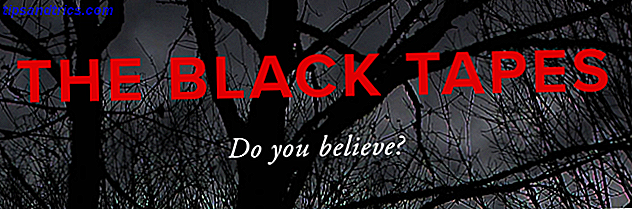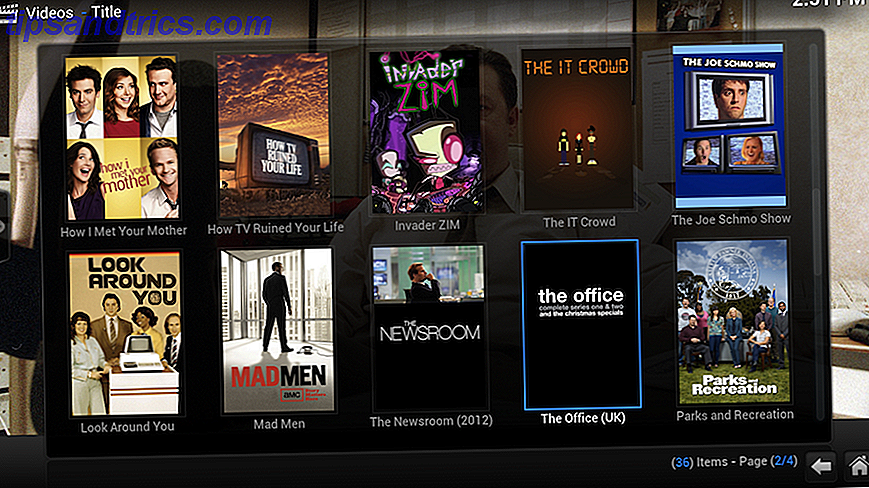På MakeUseOf er vi alltid på utkik etter nyskapende tekstredaktører som kan gjøre livet vårt som forfattere litt enklere. Vi har tatt en titt på en rekke distraheringsfrie skriveredaktører. Skriv i fred med disse distraksjonen-gratis redaktører. Skriv i fred med disse distraksjonene-gratis redaktører. Jeg har følt det. Visuell rot - takket være menyer og andre oppslagsfunksjoner - har ofte sementert min forfatterblokk. Så, jeg har prøvd ganske mange distraheringsfrie tekstredaktører i en stor ... Les mer, som Quabel Quabel: Online Distraction-Free Word Editor Quabel: Online Distraksjon-Free Word Editor Les mer og WriteApp WriteApp: Er dette den Distraksjon Gratis Online Skriveverktøy du var ute etter? WriteApp: Er dette Distraction Free Online Writing Tool du var ute etter? Det er noen ting jeg ber om skriftlig søknad eller tekstredigerer. Ja, det skal være minimal, men det bør ha noen få funksjoner for å hjelpe ordene jeg nøler inn i ... Les mer. Den nyeste tjenesten for å kaste sin lue inn i ringen er Gingko. Den relativt nye tjenesten er unik og kan bare være nøkkelen du trenger for å endre måten du nærmer deg. Det kan gjøre deg mer produktiv og samtidig gjøre arbeidsflyten litt enklere.
I stedet for å holde seg til det tradisjonelle blanksideformatet - er et Gingko-dokument delt inn i tre kolonner. I disse tre kolonnene kan du lage individuelle kort - eller hva de kaller røtter . Først tar vi en titt på de grunnleggende funksjonene Gingko tilbyr, før du dykker inn og ser på hvordan du kan sette disse funksjonene til god bruk.
Det grunnleggende
Når du logger deg på kontoen din, vil du bli presentert med et eksempel på et "Tree" (et Gingko-tre) som allerede er fylt ut. Det er sannsynligvis en god ide å leke med dette eksisterende treet for å få en følelse av hvordan tjenesten fungerer.
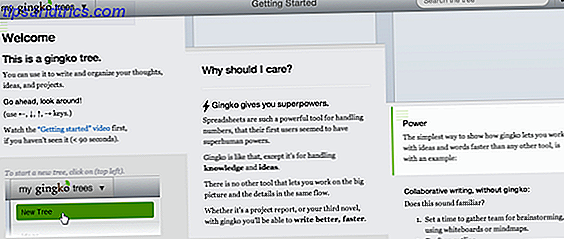
Siden er delt inn i tre kolonner, og hver kolonne kan deles inn i så mange "røtter" som du vil. Du kan navigere fra en del av Gingko-treet til det andre ved hjelp av enten musen, eller bare ved hjelp av pilene på tastaturet.
Tekstbehandleren gir deg tilgang til grunnleggende formateringsfunksjoner, men dessverre er det ingen enkel formatering meny å bruke. I stedet bruker Gingko markdown, men du finner en komplett guide for hvordan du bruker den i appens innstillinger. Lære å bruke Markdown-syntaksen tar bare noen få minutter.

En annen viktig funksjon som Gingko bringer til bordet er samarbeid. Du kan invitere andre brukere til å redigere dokumentene dine, noe som gjør det til en bra måte for lag å brainstorme og jobbe sammen på én side, online, alle tilgjengelige fra en kobling. Du kan også legge til bilder for å gjøre din organiserte skriving visuelt tiltalende også.
Som en gratis bruker er du begrenset til bare 3 dokumenter (eller trær ) og for $ 9 i måneden, kan du få ubegrensede trær. Mens du kan lagre dine "trær" som tekstfiler, betyr dette også at de er lagret med markdown-formateringen. Hvis du planlegger å bruke det et sted som ikke støtter markdown, må du reformatere teksten når du har fått den ut av appen. For de av dere som bruker en Dropbox-drevet blogg Slik vertetter du et enkelt nettsted ved hjelp av Dropbox Slik vertetter du et enkelt nettsted ved hjelp av Dropbox Hvis du ønsker å lage en enkel nettside, men ikke vil våren for hosting, har du sannsynligvis allerede vet hvor utfordrende det kan være å finne gratis og anstendig hosting. Et mulig alternativ for å se ... Les mer, dette kan være en fin måte å lage utkast innleggene dine på. For de av dere som ikke er, kan du alltid bruke en app som støtter Markdown som FountainPen, eller enda bedre, bare gjør teksten i Gmail med Chrome-utvidelse, Markdown Here Markdown Here: Bruk Markdown Text i Gmail og få det levert [ Chrome] Markdown Here: Bruk Markdown Text i Gmail og få det levert [Chrome] Les mer.
Opprett et nytt dokument
Nå som vi har grunnleggende om Gingko ut av veien, er det på tide å finne ut hvordan du lager et nytt dokument, og hvordan du virkelig overbelast appen for å få mest mulig ut av det. Når du lager et nytt tre, er det noen innstillinger du kan velge - du kan velge en tittel; gjøre det privat eller offentlig; eller gjør det enkelt bare delbart for personer med linken.

Når treet er opprettet, kan du legge til en "Rot" - i utgangspunktet et lite kort i den første kolonnen. Her kan du begynne å skrive ned notater, en oversikt, en plan eller stort sett alt du vil.

Når det er på plass, kan du legge til flere kort i samme kolonne bare ved å svinge over topp- eller bunnkanten, og en '+' -knapp vises slik at du kan lage et nytt kort. Du kan også opprette et nytt kort ved å trykke på Kommando / Kontroll og deretter Pil ned.

Med Gingko kan du lage kort som stammer fra topp til bunn (som vist ovenfor) eller fra venstre til høyre. Så hvis jeg for eksempel ville starte en ny tanke i neste kolonne, ville jeg trykke på Control / Command og høyre pil - og et nytt kort ville bli opprettet i forbindelse med det opprinnelige kortet som var åpent.
Det betyr at du kan opprette flere kort som enten er stablet i en kolonne, den ene etter den andre, eller du kan ha ett prinsippskort som fører til flere tanker horisontalt - mye som mindmapping. Du kan også enkelt dra og slippe disse individuelle kortene fra ett sted til et annet, noe som gjør det enkelt å omorganisere tankene dine hvis det er nødvendig.
For å finne ut mer om hvordan Gingko fungerer, sjekk ut den praktiske introduksjonsvideoen nedenfor:
Bli kreativ med Gingko
Nå som du vet grunnleggende om hvordan du lager individuelle kort i ett Gingko-dokument eller "tre", er alt som gjenstår, avgjørende for hvordan du vil bruke det. Gingkos utviklere har en lang liste over foreslåtte ting du kan bruke appen til: skrive en roman, manuskript eller avhandling; organisere et prosjekt, todos, ideer eller studienotater; og samarbeider på alle de ovennevnte.
Hvis du skriver en historie, kan du bruke den venstre kolonnen for plotutskrifter, den andre kolonnen for tegnet skisserer, og den tredje kolonnen for den faktiske fortellingen. Alternativt kan du bruke det som et middel til å organisere kapitlene dine. Hvis du vil bruke det som et studieverktøy, kan Gingko brukes på samme måte som studiekort brukes - å skrive notater om bestemte emner på ett kort hver.
Vil du se Gingko i aksjon? Hvis du skulle bruke Gingko for å studere Romeo og Juliet for eksempel - så ser det ut. Hvis 2001: Space Odyssey ble planlagt ut med Gingko, er dette det som det ville ha sett ut.
Gingko endrer måten du nærmer deg skriftlig ved å endre arbeidsflyten din. Alt innholdet du vil skrive er det på en side, men du kan fokusere på bare en del, og få tilgang til resten bare når du trenger det. Det er virkelig ingen grense for hvor kreativ du kan få med Gingko-skrivingen. Som denne videoen viser deg ...
Gingko har også en Chrome-utvidelse.
Hva synes du om Gingko? Vil det endre måten du skriver?